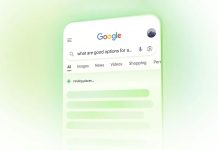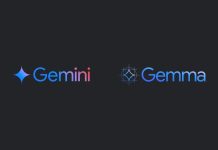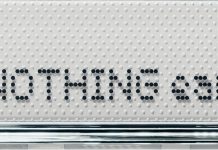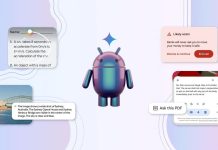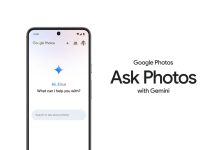Software per la gestione del trasferimento di contenuti e impostazioni personali sul proprio personal computer Windows 10/8.1/8/7/Vista/XP.
Passare ad un nuovo computer, si sa, non è così facile come passare ad un nuovo smartphone. Su un telefono ormai basta un click e, grazie ai servizi di cloud storage e alle varie app, abbiamo tutto sempre a disposizione. Ma finalmente, grazie a Easeus Todo PCTtrans Professional anche questo grattacapo è risolvibile con pochi click. Il software permette con quattro passaggi di trasferire i dati e le impostazioni personali su un nuovo computer.
Principali funzionalità
Il software è installabile su tutte le versioni Windows 10/8.1/8/7/Vista/XP e permette di gestire con facilità tutte le esigenze di migrazione dei dati e non solo. L’interfaccia utente iniziale è molto intuitiva e con estrema semplicità guida l’utilizzatore verso due macrocategorie. La prima riguarda il vero e proprio comparto del trasferimento di contenuti, la secondo riguarda invece il comparto della pulizia del proprio computer.
Per quanto riguarda il trasferimento, il programma permette come prima opzione una gestione immediata della copia dei dati tra due computer. Immaginiamo di aver appena acquistato un nuovo PC e di avere davanti sia il nuovo sia il vecchio con il software Easeus Todo PCTtrans Professional installato su entrambi. Attraverso la prima opzione del programma “Da Pc a Pc” sarà possibile ricercare direttamente i due computer collegati sulla medesima rete domestica e selezionare il computer d’origine (il vecchio) e il computer di destinazione (il nostro nuovo PC). Dopo aver impostato la destinazione, selezionate i dati, le applicazioni o l’account utente e cliccate sul bottone “Trasferire”: il processo di copia inizierà in maniera autonoma, senza alcun bisogno di intervento dell’utente e avanzando sulla rete, sicuramente avrà bisogno di un pò di tempo per il completamento.
Nel caso in cui invece si voglia procedere al trasferimento tramite supporti fisici esterni, è necessario utilizzare la seconda opzione “Trasferimento di immagine”. Questa funzione permette di creare un file di immagine *.iso del proprio computer ed è la soluzione ideale sia se non disponiamo subito della seconda macchina, sia se vogliamo comunque mantenere al sicuro l’intero backup, magari su un HDD esterno.
La terza opzione di trasferimento “Migrazione delle singole app”, è sicuramente la più interessante: permette infatti di spostare solo le app che andiamo a selezionare. Questa funzionalità è perfetta innanzitutto per risparmiare spazio su un disco di sistema, andando quindi a trasferire il programma o su un’altra partizione o magari su un altro supporto rimovibile. E’ utilissima anche in fase di settaggio di un nuovo computer, poiché permette di migrare solo i software che ci interessano davvero. In questo modo iniziamo da subito l’operazione di pulizia, tralasciando i programmi che non vogliamo più portarci dietro .
La seconda macroarea è proprio quella dedicata alla pulizia e permette due differenti strumenti, entrambi utilissimi per migliorare l’efficienza del proprio PC.
“Pulizia di Sistema” consente di scansionare tutti i dischi di memoria alla ricerca di file spazzatura come ad esempio file temporanei, cronologie varie come quelle internet, file orfani di applicazione native Windows e non, e in generale tutti quei files che si accumulano nel tempo durante l’attività quotidiana e che non hanno più alcuna utilità, ma contribuiscono solamente ad appesantire il nostro sistema.
“Pulizia file di grandi dimensioni” ricerca invece i files che occupano più spazio all’interno del nostro sistema. E’ molto utile per riuscire a capire dove potrebbero essere finiti alcuni files personali, sparsi magari in cartelle all’interno del disco e, allo stesso tempo, permette di recuperare spazio eliminandoli. Attenzione però: va utilizzata in maniera corretta. La funzione infatti non è in grado di segnalare quali files sono necessari al sistema o quali siano invece contenuti personali, come ad esempio video, o altri setup eseguibili. Una loro eventuale cancellazione potrebbe portare a malfunzionamenti software o perdita dei contenuti stessi.
Suggerimenti di utilizzo
Per ovvie questioni ma anche per prassi personale, consiglio a tutti di iniziare proprio dalla seconda macroarea del software Easeus Todo PCTtrans Professional: costruire un backup per passare a un nuovo computer, ma anche per tenere l’immagine per copia di sicurezza, è un processo che parte principalmente dalla pulizia. Suggerisco quindi di iniziare con la “pulizia di sistema”, andando quindi a eliminare tutta la spazzatura virtuale rimasta. Una volta fatto questo, si può avviare il tool “Pulizia file di grandi dimensioni” sia per vedere quali sono i file più grandi che vogliamo mantenere sia proprio per eliminarli, nel caso non ci interessino più. A questo punto, una volta che abbiamo ridotto sicuramente la dimensione del nostro backup, possiamo utilizzare la funzionalità di trasferimento “Da PC a PC” per andare a spostare tutti i propri dati personali, a partire dagli account fino a documenti, foto e video. L’ultimo passaggio da avviare è sicuramente quello di “Migrazione delle singole app”, nel quale, scorrendo una semplice e veloce lista, è possibile selezionare solo il software che ci serve. Alla fine di tutti questi processi, avremo ottenuto non solo di trasferire dati e programmi dal vecchio al nuovo PC, ma avremo sul nuovo computer anche già tutto in ordine e soprattutto solo ciò che ci serve davvero. Sarà quindi il momento di effettuare una copia di backup definitiva, solo sulla più recente macchina, con soli i programmi che utilizziamo e con tutti i nostri dati: niente di più facile, tramite “Trasferimento di immagine” possiamo creare una immagine *.iso pronta per essere archiviata per sicurezza.
Considerazioni finali
“Easeus Todo PCTtrans Professional” è il software del quale ognuno necessita esattamente nel momento in cui acquista un nuovo deskop o laptop: in pochi passaggi permette di trasferire tutto il lavoro che si ha sul vecchio computer senza la fastidiosa e pesante cache accumulata. La versione Professional è sicuramente consigliata perché permette di avere il supporto tecnico incluso e il controllo completo e senza limiti di tutti i tools. Potete acquistarla sullo store ufficiale al seguente link https://bit.ly/37cbx7N.